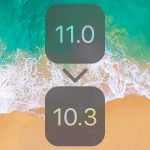انتظر العديد من مجرّبي نظام iOS 11 بيتا الإصدار التجريبي الثاني، حيث أصلح التحديث العديد من المشاكل التي واججها المستخدمون، وجعل النظام أكثر سلاسةً ليكون قابلًا للاستخدام على معظم أجهزة الايفون والايباد، ولكن ذلك لم يُرضِ عددًا من المستخدمين الذين قرّروا العودة إلى iOS 10، ففي النهاية لا يزال النظام أكثر استقرارًا، وجميع التطبيقات تعمل عليه بالشكل المتوقّع.
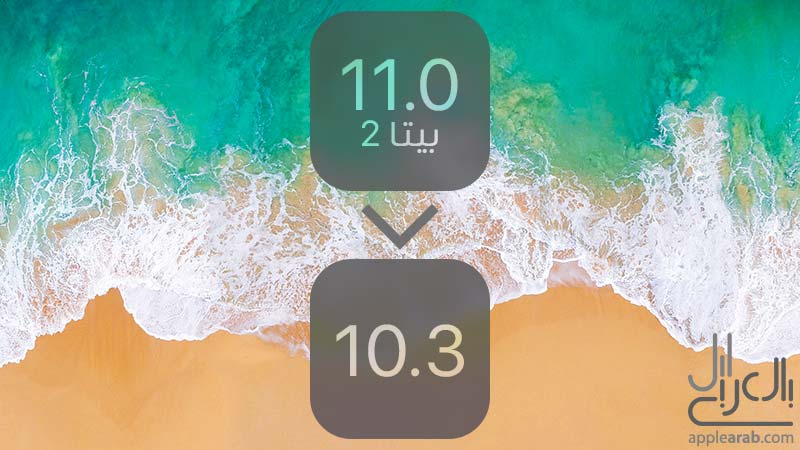
ملاحظة: التعليمات المذكورة أدناه تنجح على إصدارات iOS 11 بيتا جميعها وغير محصورة على iOS 11 بيتا 2.
بُعيد إطلاق iOS 11 بيتا الأول، وضّحنا بالخطوات المفصّلة كيفية الرجوع “داونجريد” من النظام التجريبي إلى iOS 10، ولكن اتّضح لاحقًا، ولسبب ما، أن الخطوات لا يمكن تطبيقها مع iOS 11 بيتا 2، مما يجعل العودة إلى iOS 10.3 أصعب بمراحل… ولكن ذلك ليس مستحيلًا!
متطلبات الرجوع من iOS 11 بيتا 2 إلى iOS 10
- جهاز كمبيوتر يعمل بنظام ماك أو ويندوز.
- برنامج iTunes الإصدار الأخير [عبر هذا الرابط].
- ملف IPSW لنظام iOS 10.3.3 [عبر هذا الرابط].
- هام – بانتهاء الخطوات ستعود إلى iOS 10، ولكن يوجد احتمال بأن جميع البيانات ستُحذف من الجهاز، وفي هذه الحالة ستتمكّن فقط من استرجاع البيانات من نسخة احتياطية أُخذت سابقًا من نظام iOS 10 وليس iOS 11.
خطوات الرجوع من iOS 11 بيتا 2 إلى iOS 10
خطوة 1: قم بالتحديث إلى آخر تحديث تجريبي متوفّر، بالذهاب إلى الإعدادات Settings > عام General > تحديث البرنامج Software Update.
خطوة 2: قم بوصل جهاز الايفون أو الايباد أو الايبود تاتش بالكمبيوتر.

خطوة 3: توجّه إلى جهازك، ثم إلى تطبيق الإعدادات Settings، ثم إلى خيارات Apple ID وiCloud في الأعلى، ثم إلى iCloud، ثم إلى العثور على iPhone، ثم أغلق الخدمة، علمًا بأنك ستُسأل عن كلمة سر حسابك.
خطوة 4: قم بفتح برنامج iTunes، ستجد أيقونة جهازك في الأعلى، اضغط عليها، ثم اضغط على النسخ الاحتياطي الآن Back Up Now [توجّه هنا للمزيد عن الباك اب].

ملاحظة – إن كان جهازك معطّل ويظهر عليه شعار Apple أو أيقونة برنامج iTunes، استمر بالضغط المطوّل على زرّي التشغيل الجانبي وزر خفض الصوت (جهازي ايفون 7 وايفون 7 بلس) أو زرّي التشغيل الجانبي وزر الهوم الدائري (الأجهزة القديمة)، كما يظهر في الصورة، وذلك إلى أن تغلق الشاشة ويظهر شعار Apple، بعد ظهور الشعار بقرابة ثلاث ثواني اترك اصبعك عن زر التشغيل وأبقِه على زر خفض الصوت أو زر الهوم الدائري (حسب الجهاز).
خطوة 5: قم بعمل تحديث (أبديت) يدوي إلى نظام iOS 10.3.3 [توجّه هنا للمزيد عن التحديث اليدوي]. قم باستخدام ملف IPSW المتوفّر في نهاية الموضوع.
خطوة 6: يفترض الآن أن تكون على iOS 10، ولكن إن واجهت مشكلة ما في خطوة 4، فعليك تكرارها بِطريقة الاستعادة Restore وليس التحديث Update، في هذه الحالة، للأسف، ستتمكن من استرجاع البيانات فقط من نسخة احتياطية قمت بأخذها سابقًا.
خطوة 7: إن كنت ترغب بفرصة أكبر للجيلبريك، يمكنك الآن العودة إلى iOS 10.3.1 [التعليمات عبر هذا الرابط].
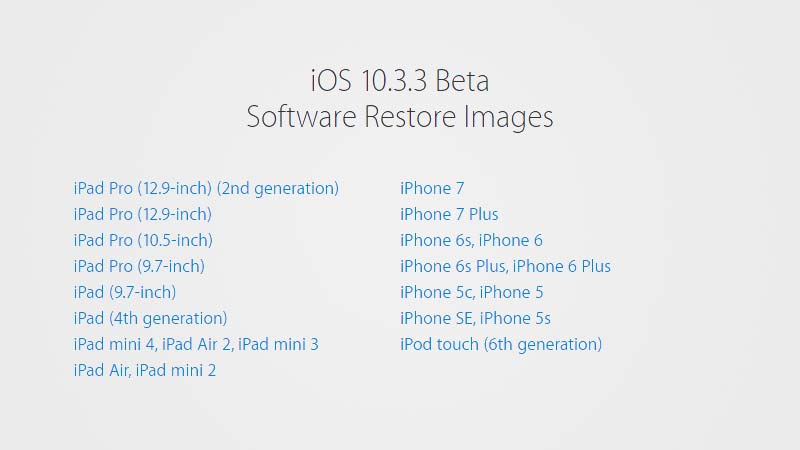
تحميل نظام iOS 10.3.3 صيغة IPSW
توفّر Apple روابط رسمية إلى عموم المجرّبين لتحميل نظام iOS 10.3.3، هذا النظام هو الأكثر أمانًا إن أراد المستخدم العودة إلى iOS 10، يمكن الحصول على النظام بصيغة IPSW لجميع أجهزة الايفون والايباد والايبود تاتش عبر هذا الرابط.